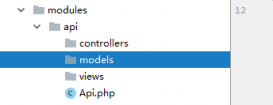安装homebrew
homebrew是mac下非常好用的包管理器,会自动安装相关的依赖包,将你从繁琐的软件依赖安装中解放出来。
安装homebrew也非常简单,只要在终端中输入:
|
1
2
|
<!-- lang: shell -->ruby -e "$(curl -fsSL https://raw.github.com/Homebrew/homebrew/go/install)" |
homebrew的常用命令:
|
1
2
3
4
|
<!-- lang: shell -->brew update #更新可安装包的最新信息,建议每次安装前都运行下brew search pkg_name #搜索相关的包信息brew install pkg_name #安装包 |
想了解更多地信息,请参看homebrew
安装nginx
安装
|
1
2
3
|
<!-- lang: shell -->brew search nginxbrew install nginx |
当前的最新版本是1.4.4。
配置
|
1
2
3
4
5
|
<!-- lang: shell -->cd /usr/local/etc/nginx/mkdir conf.dvim nginx.confvim ./conf.d/default.conf |
nginx.conf内容,
|
1
2
3
4
5
6
7
8
9
10
11
12
13
14
15
16
17
18
19
20
21
22
23
24
25
26
|
<!-- lang: shell -->worker_processes 1; error_log /usr/local/var/log/nginx/error.log warn;pid /usr/local/var/run/nginx.pid;events { worker_connections 256;}http { include mime.types; default_type application/octet-stream; log_format main '$remote_addr - $remote_user [$time_local] "$request" ' '$status $body_bytes_sent "$http_referer" ' '"$http_user_agent" "$http_x_forwarded_for"'; access_log /usr/local/var/log/nginx/access.log main; port_in_redirect off; sendfile on; keepalive_timeout 65; include /usr/local/etc/nginx/conf.d/*.conf;} |
default.conf文件内容,
|
1
2
3
4
5
6
7
8
9
10
11
12
13
14
15
16
17
18
19
20
|
<!-- lang: shell -->server { listen 8080; server_name localhost; root /Users/user_name/nginx_sites/; # 该项要修改为你准备存放相关网页的路径 location / { index index.php; autoindex on; } #proxy the php scripts to php-fpm location ~ \.php$ { include /usr/local/etc/nginx/fastcgi.conf; fastcgi_intercept_errors on; fastcgi_pass 127.0.0.1:9000; } } |
安装php-fpm
Mac OSX 10.9以后的系统自带了PHP、php-fpm,省去了安装php-fpm的麻烦。
这里需要简单地修改下php-fpm的配置,否则运行php-fpm会报错。
|
1
2
3
|
<!-- lang: shell -->sudo cp /private/etc/php-fpm.conf.default /private/etc/php-fpm.confvim /private/etc/php-fpm.conf |
修改php-fpm.conf文件中的error_log项,默认该项被注释掉,这里需要去注释并且修改为error_log = /usr/local/var/log/php-fpm.log。如果不修改该值,运行php-fpm的时候会提示log文件输出路径不存在的错误。
安装mysql
安装
|
1
2
|
<!-- lang: shell -->brew install mysql |
常用命令
|
1
2
3
|
<!-- lang: shell -->mysql.server start #启动mysql服务mysql.server stop #关闭mysql服务 |
配置
在终端运行mysql_secure_installation脚本,该脚本会一步步提示你设置一系列安全性相关的参数,包括:设置root密码,关闭匿名访问,不允许root用户远程访问,移除test数据库。当然运行该脚本前记得先启动mysql服务。
测试nginx服务
在之前nginx配置文件default.conf中设置的root项对应的文件夹下创建测试文件index.php:
|
1
2
|
<!-- ~/nginx_sites/index.php --><?php phpinfo(); ?> |
启动nginx服务,
|
1
|
sudo nginx; |
修改配置文件,重启nginx服务,
|
1
|
sudo nginx -s reload |
启动php服务,
|
1
|
sudo php-fpm; |
在浏览器地址栏中输入localhost:8080,如果配置正确地话,应该能看到PHP相关信息的页面。